
[備忘録]PythonのEXE化方法
■前置き
こんにちは!Tomo8erです
今日はPythonのEXE化方法です!
EXE化をすると、幅広い人が実行できるようになります。
備忘録なので少し適当かもしれませんがご容赦ください。
■事前準備
Pythonのインストール
まずは、Pythonの公式ページ(下)からPythonをインストールしましょう。
Pythonをダウンロードするときには、「Add python.exe to PATH」にチェックを入れましょう。(この画像取るためだけに再インストールしました)

Pythonファイルを用意
そして、EXE化するPythonファイルを用意します。
今回はこのコードをEXE化します。(名前はTEST.py)
print ("Hello World!")
input()
■本題 PythonのEXE化方法
コマンド打ち込み
Pythonをインストールしたら、以下のコマンドをCMDに打ち込みましょう。
cd test
pip install pyinstaller(testはPythonファイルがあるディレクトリ)
(必要によって仮想環境を構築しましょう)
仮想環境の構築方法
python -m venv YourvenvName (YourvenvNameは「パス\仮想環境の名前」)
EXE化
このコマンドを実行しましょう。
pyinstaller TEST.py (Pythonファイル名)
そうしてディレクトリ内の「dist」を開いてexeファイルを開きましょう。

実行
待ちに待った実行!
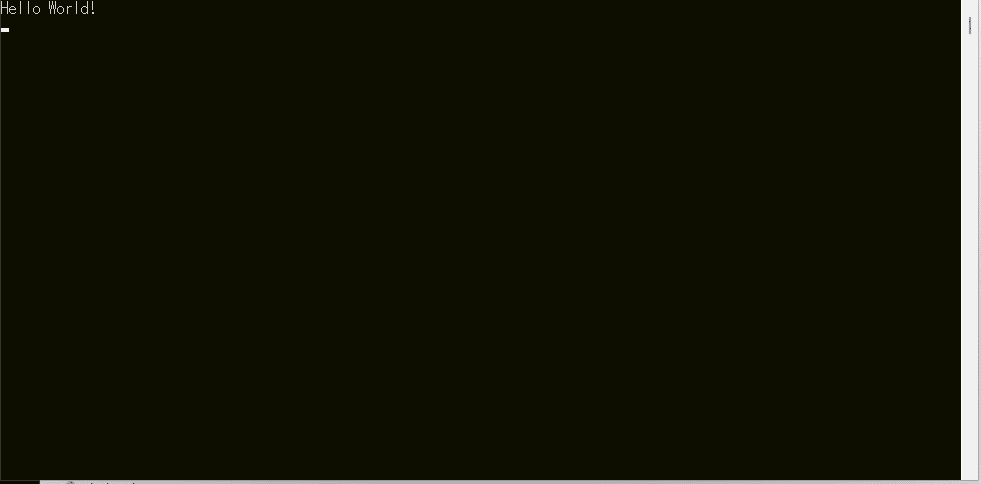
うまく実行できました!
おまけオプション
PyInstallerでよく指定するオプションは4つ(多分)あります。
--noconsole:実行時のコンソールを表示しない。 -wでも可。
--onefile:dllファイルなどを1つのファイルにまとめる。 -fでも可。
--onedir 出力を1ディレクトリにまとめる。 -dでも可。
--clean ビルド前に前回のキャッシュと出力ディレクトリを削除。
■まとめ
PythonファイルをpyinstallerでEXE化できる。
オプションをつけることで便利に。
関連リンク
Python公式ページ
いいなと思ったら応援しよう!

